Cara split screen ipad merupakan aktivitas untuk dapat membagi layar di perangkat iPad ke dalam 2 bagian. Sehingga, kamu dapat membuka 2 aplikasi melalui 2 tampilan layar di iPad. Metode ini dapat kamu lakukan jika ingin memakai 2 aplikasi sekaligus di waktu bersamaan.
Dengan split screen iPad dapat membantu pengguna melakukan multitasking ketika memakai iPad. Lantas, apakah split screen sulit dilakukan di iPad?
Daftar Isi
Cara Split Screen iPad
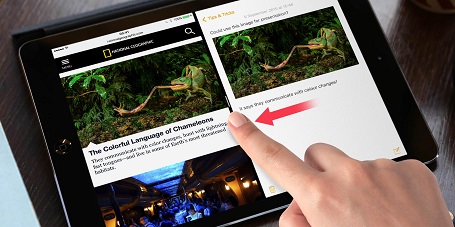
Jika kamu ingin melakukan split screen di perangkat iPhone, silakan pilih salah satu metodenya berikut :
1. Cara Split Screen iPad lewat Split view
Metode ini umumnya hanya berlaku bagi iPad Air2. Kamu dapat membagi screen dengan pengaturan layar 30/70 atau 50/50 dan kedua aplikasinya dapat kamu pakai bersamaan. Berikut ulasannya :
- Silakan buka aplikasi tertentu yang akan kamu split, kemudian pastikan untuk membuka dua aplikasi utama, serta aplikasi yang kamu split.
- Selanjutnya kamu menjalankan aplikasi yang utama, serta untuk split screen, dapat menarik mulai dari atas dengan perlahan hingga muncul aplikasi yang kedua untuk di split.
- Setelah itu, tap aplikasi yang kedua dan akan di split sebelumnya. Secara otomatis pada layar hp akan langsung terbagi dua.
- Untuk mengedit ukuran pada split screen tadi, atur pembatas atau divider yang terletak di tengah split, ke kiri atau ke arah kanan.
2. Cara Split Screen iPad via Browser
Kamu juga dapat membagi layar iPad saat membuka browser serta harus berpindah untuk mengakses aplikasi dengan mudah dan cepat. Dari sini kamu dapat memakai bantuan browser safari. Sebearnya caranya sangat mudah. Berikut ulasannya :
- Buka browser safari pada ipad.
- Jika sudah, cek ujung layar kanan atas.
- Selanjutnya kamu akan menjumpai ikon berbentuk kotak atau layer tertumpuk pada bagian tersebut.
- Tekan opsi tersebut, selanjutnya akan terlihat pop up yang menampilkan beberapa menu.
- Jika ingin membagi layar, kamu dapat memilih open in split view.
- Dengan otomatis, layar langsung tersplit ke dalam 2 bagian dan kamu dapat membuka aplikasi yang lainnya, atau melakukan tab browser web yag telah terbagi 2 pada layar iPad.
Cara yang satu ini berlaku bagi seluruh tipe iPad kamu, tapi tentu saja harus aktifkan terlebih dahulu Allow Multiple Apps dengan cara yang telah dijelaskan sebelumnya.
3. Menggunakan Slide Over
Selanjutnya kamu bisa memakai slide over untuk melakukan split screen. Slide over sendiri termasuk fitur yang terdapat pada iPad, dan sering pengguna gunkan untuk split screen hingge terbagi ke dalam 2 layar atau lebih. Hanya untuk pembagian pada layarnya cukup terbatas. Ikuti langkah-langkah berikut :
- Buka aplikasi tertentu yang akan di split screen memakai slide over.
- Selajutnya, kamu dapt melakukan slide mulai dari kanan layar pada iPad dengan perlahan sampai ke bagian tengah.
- Dengan otomatis, aplikasi yang sebelumnya muncul di sebelah kanan.
- lalu apabila kamu hendak mengakses aplikasi lain dengan cepat atau melakukan split screen, slide atau tarik mulai dari atas aplikasi tertentu yang di split di bagian kanan sampai ke bawah, jika ingin membuka akses cepat ketika hendak mengakses calendar, notes, browser, dan lainnya.
- Apabila kamu hendak membuka split layar baru pada bagian bawah, silakan slide layar dari bagian bawah menuju ke atas ketika ingin membuka aplikasi yang telah di split lainnya.
Tidak hanya membuka banyak screen atau tab, metode ini dapat dijadikan sebagai alternatif bagi kamu ketika melakukan meeting virtual dengan Google Meet atau Zoom Meet, serta ingin melakukan pembuatan catatan sebab kamu dapat melakukan split screen secara langsung ke dalam mode cepat.
Silakan pilih cara split screen iPad yang paling mudah sesuai kebutuhanmu. Sehingga kamu bisa membagi layar iPad saat membuka beberapa aplikasi dengan mudah.


